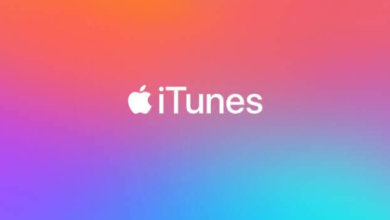如何在Mac電腦上查找和刪除重複照片
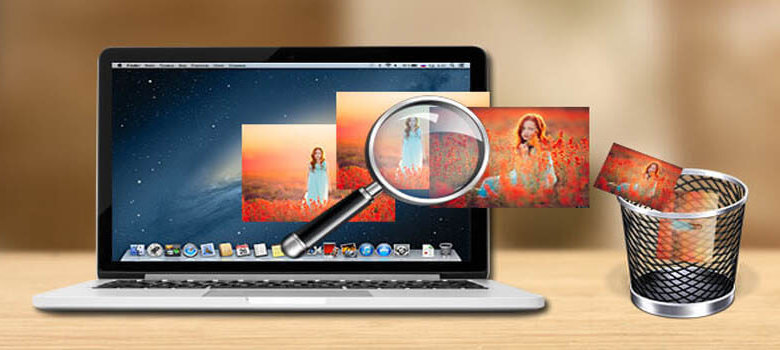
如何刪除Mac上的重複照片?重複的照片很容易潜入你的Mac電腦而不被察覺的。這可能是因為同一張照片的多次下載,同時從外接硬碟或記憶卡匯入,甚至在將iPhone同步到Mac電腦時。不管這些副本最初是如何創建的,隨著時間的推移,它們都會佔用大量的儲存空間。有幾種方法可以幫助你刪除Mac上的重複檔案,例如手動刪除、使用命令列執行或為此安裝清理的軟體。在這裡,我們概述了三種不同的方法,你可以輕鬆刪除Mac電腦上的重複照片。
第1部分:如何在Mac上手動查找和刪除重複照片
手動刪除方法顯然是最耗時的,但它可以讓你查看你的照片,並直觀地檢查它們是否真的是重複的,或者僅僅是同一對象的兩個不同的影像。如何手動檢查和刪除重複的照片?以下是應遵循的過程:
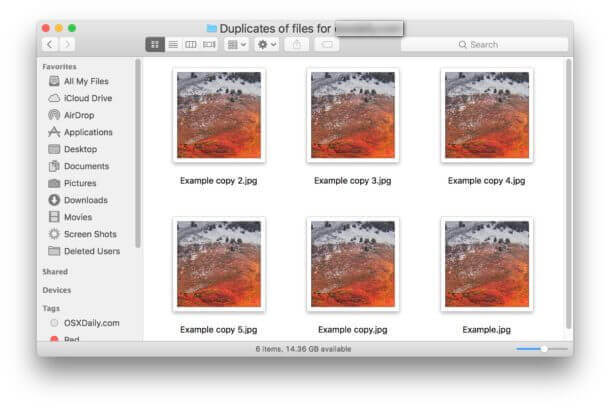
第1步、打開Finder窗口並導航到用戶 > [用戶名] > 圖片或照片庫。這是您的第一站,因為默認情況下圖像將存儲在此處。
第2步、按“名稱”對檔案進行排序,然後選擇允許您預覽檔案的查看選項。
第3步、選擇所有重複的照片,然後右鍵單擊並“移至垃圾桶”。你還需要轉到Finder中的“最近刪除的檔案”部分,並在刪除所需的照片後清空所有內容。
第4步、在可以保存圖像的其他資料夾中重複步驟1到3,例如“下載”資料夾或“桌面”。
這顯然是很重複的工作,因此你可能希望在周末留出幾個小時來完成此任務。這是大多數Mac用戶不打算刪除重複項的原因之一,因為如果你有大量圖像並且你暫時沒有對它們進行任何管理,它可能很容易消耗一整天。第二種選擇更快,更友好。
第2部分:如何快速輕鬆查找和刪除Mac上的重複照片
Gemini是一個查找和刪除Mac電腦重複檔案的專業軟體。它適用於所有的Mac電腦,包括MacBook Air,MacBook Pro,iMac和Mac mini等。它能夠快速檢索你的Mac電腦所有重複的圖檔,音訊,視頻,Word檔案,PDF檔案,RAR檔案和其他檔案。你可以選擇電腦的硬碟或者資料夾進行檢索,並且在短時間內查看找到的重複圖片。Gemini可以為你節省大量的時間,而且它能把Mac電腦上所有重複的圖片都找出來。你可以不用擔心你還有重複的圖片還在電腦上。
免費試用
步驟1. 下載並安裝Gemini
在你的Mac電腦上下載並安裝Gemini,安裝後啟動Gemini。
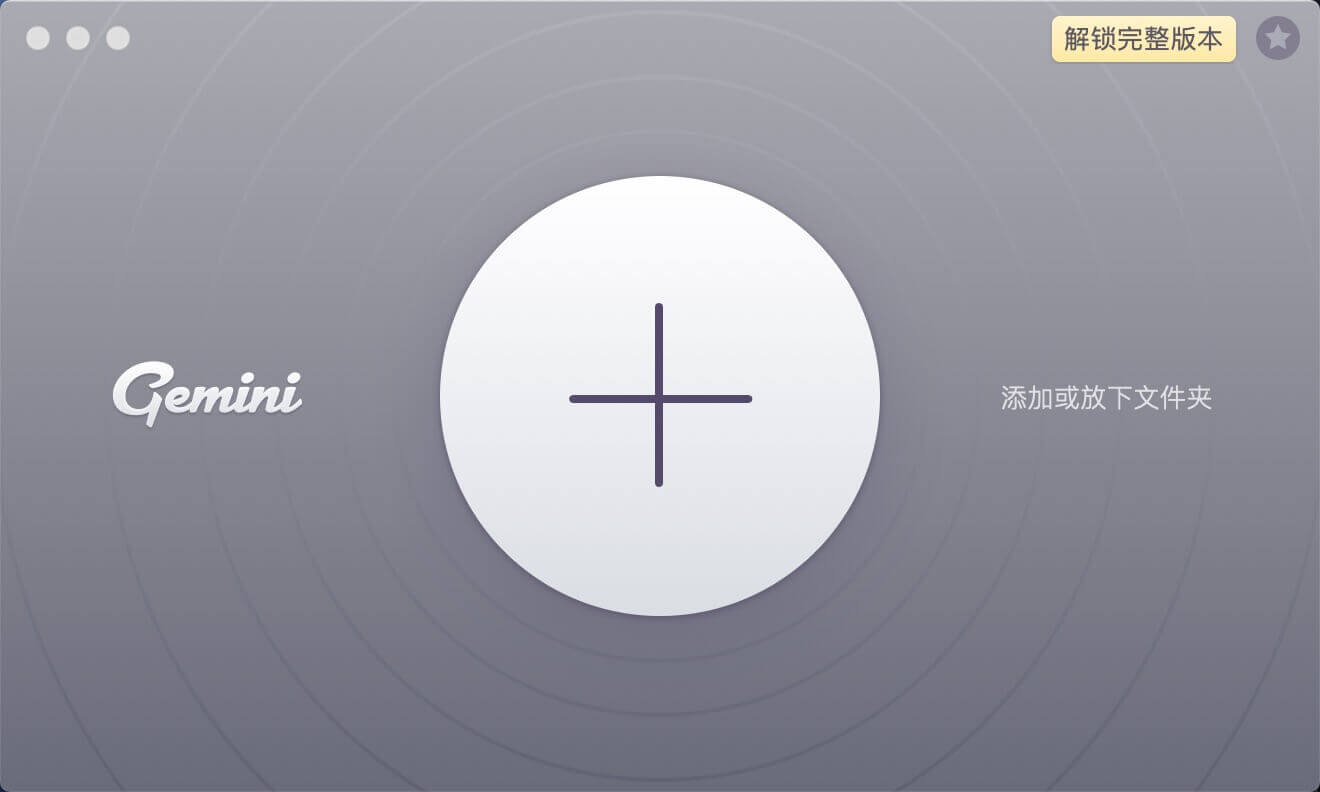
步驟2. 檢索重複圖片
選擇你要檢索的資料夾,然後點擊“掃描查找重複項”。
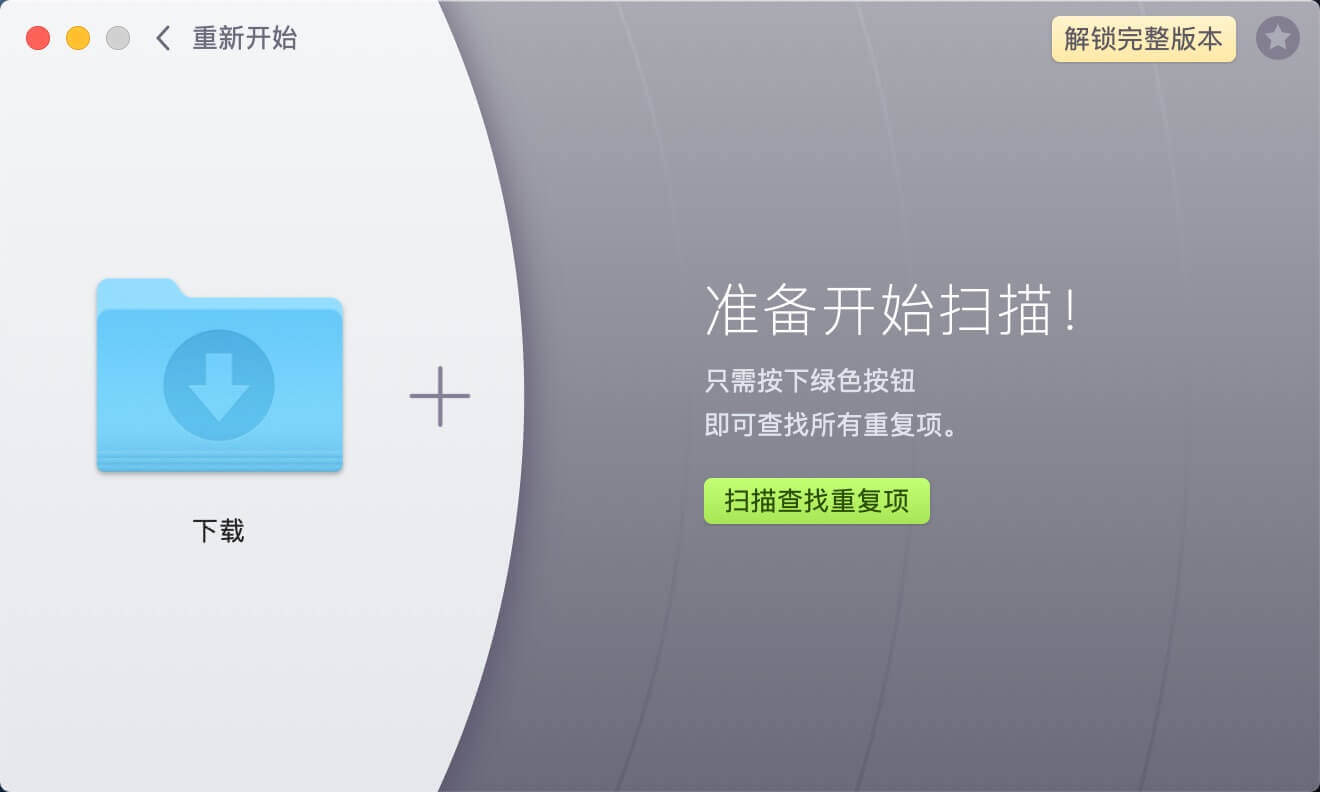
步驟3. 預覽重複檔案
掃描需要一定的時間,這個時間長短視乎檢索的檔案數量的多少。一般來說,數分鐘後掃描就會結束。你可以點擊“查看結果”並開始預覽重複的檔案。
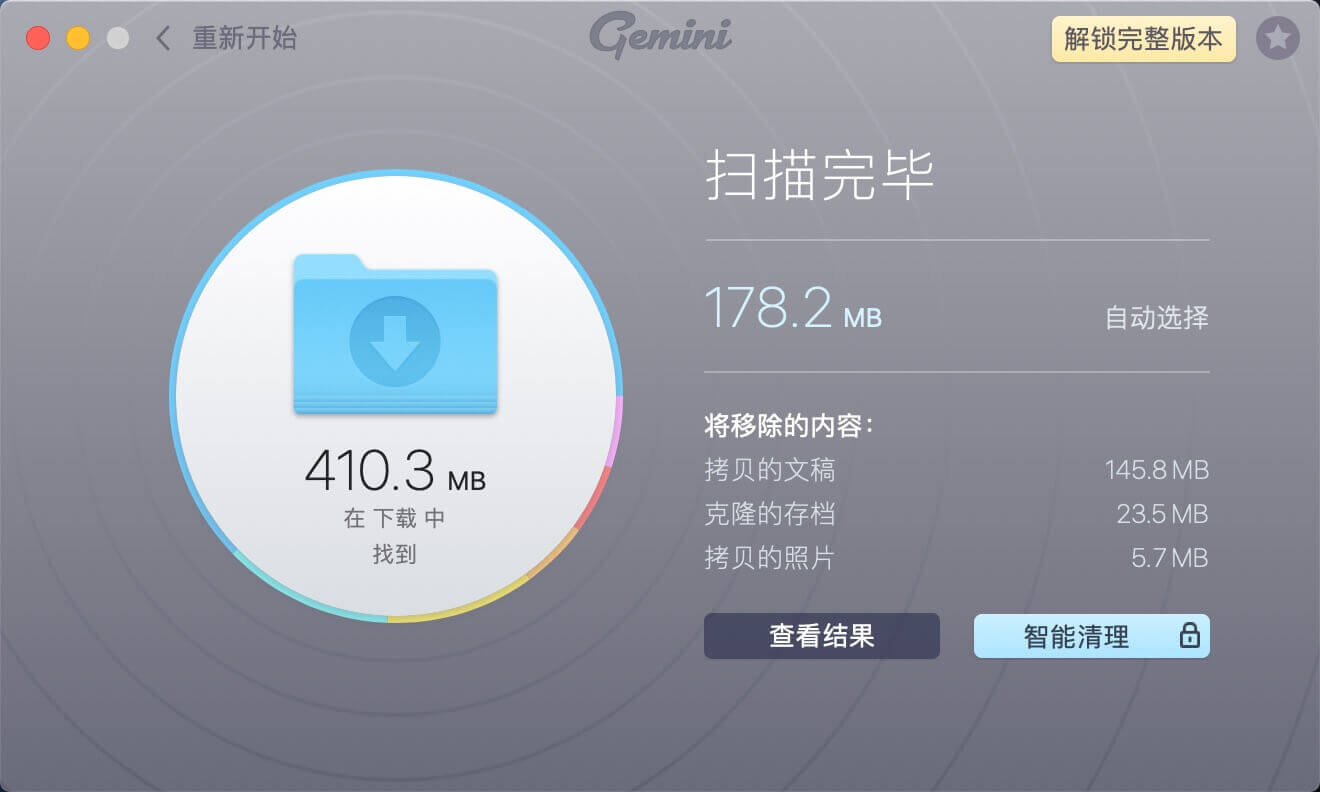
步驟4. 刪除重複照片
Gemini已經為你智能選擇好了重複的檔案,你也可以點擊“圖片”,並檢查重複的圖片,確認所有重複圖片後,可以點擊“在Finder中刪除”或者“智能清理”,即可快速刪除這些重複照片。
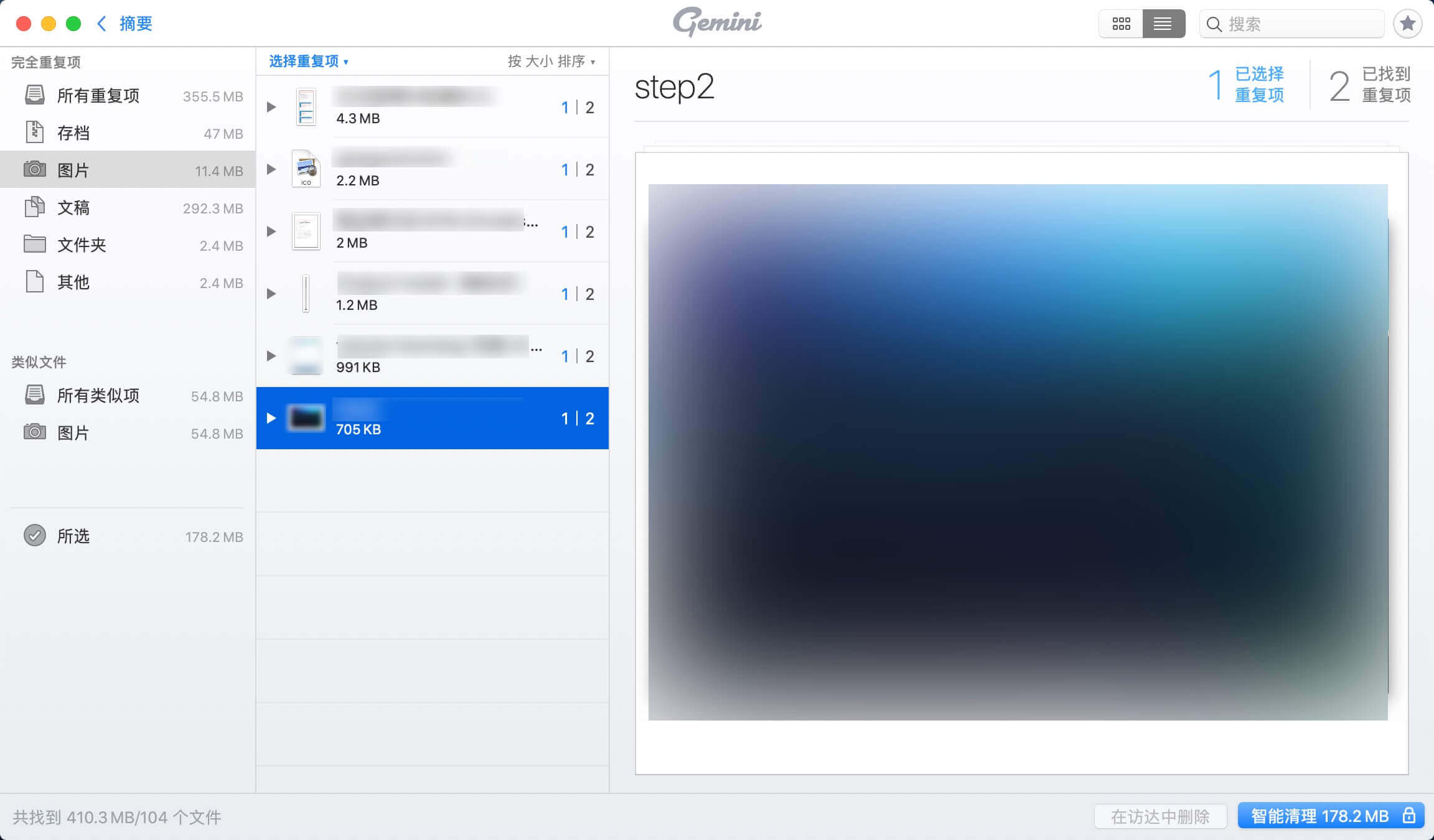
第3部分:如何通過命令清除Mac上的重複照片
在Mac中,命令列介面稱為終端。您可以通過進入應用程式>實用程式來訪問應用程式。這個方法要快一點,因為這個命令有助於列出潜在的重複項,但是你需要進入那些特定的位置來刪除檔案。你可以這樣做:
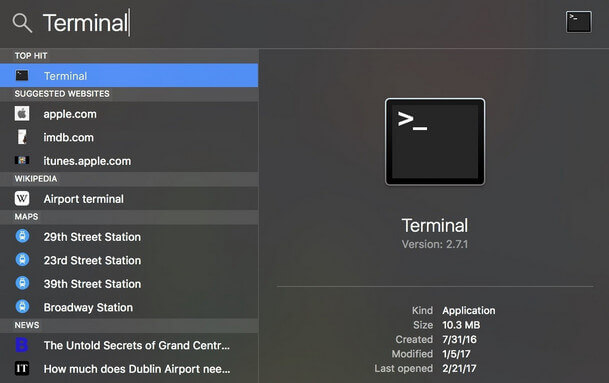
第1步、使用上一段中提到的過程打開終端窗口。您也可以通過打開Spotlight(Command +空格鍵)搜索它,在那裡搜索並單擊相應的結果。
第2步、在終端界面中,使用cd命令導航到特定位置。例如,cd~ / Pictures會將您帶到Pictures資料夾。
第3步、在此處輸入以下命令,然後按Enter鍵:
Find . -size 20 \! -type d -exec cksum {} \; | sort | tee /tmp/f.tmp | cut -f 1,2 -d ‘ ‘ | uniq -d | grep -hif – /tmp/f.tmp > duplicates.txt
第4步、此命令的目的是查找所有重複檔案(包括照片)並創建包含這些檔案列表的.txt檔案。
第5步、現在,轉到Finder並搜索.txt檔案中提到的這些特定檔案,然後將它們移到垃圾桶中。完成清理工作後,你就可以把垃圾倒空。雖然這會刪除手動查找重複照片和其他檔案的步驟,但不會自動執行刪除過程。此外,它需要一個雙重刪除序列,首先移動到垃圾桶,然後清空垃圾桶。
第4部分:如何優化和加速你的Mac電腦
Mac清理工具是一個功能強大的蘋果電腦優化和管理軟體。它能夠幫助你快速查找並刪除Mac電腦的快取和日誌檔案,檢索和刪除Photos的照片,完全地卸載Mac電腦的應用程式等。當你的Mac電腦積累了越來越多的快取和無用的檔案,會令你的電腦變得越來越卡頓。使用這個Mac清理工具快速找到垃圾檔案並刪除,可以釋放大量的存儲空間,無論他們藏在電腦的任何地方。
免費試用
第1步、安裝Mac清理工具
首先下載並安裝Mac清理工具。然後啟動該應用程式。

第2步、在Mac上掃描
你可以選擇“智能掃描”,這樣Mac清理工具將會檢索你Mac電腦的系統快取,日誌和垃圾檔案等。如果你只想檢索照片,則可以選擇“照片”並進行掃描。
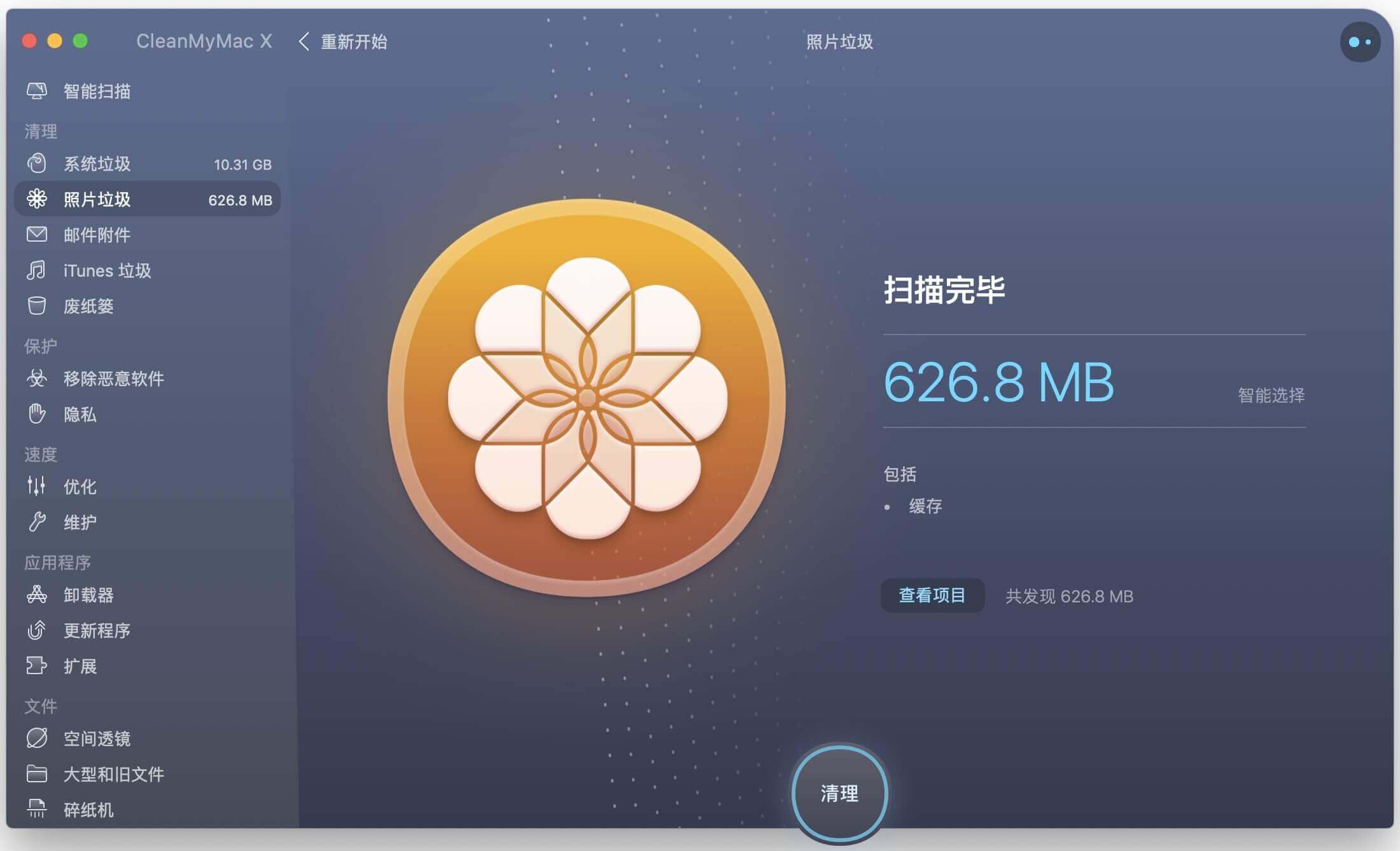
第3步、刪除垃圾檔案
當你查看了掃描出來的檔案並選擇你需要刪除的檔案之後,點擊“清理”,垃圾檔案將會並清理並釋放更多的空間,整個過程只需要數分鐘,能大大節省你的時間,同時你的Mac電腦也會變得更快。
免費試用
如您所見,Mac清理工具只需單擊一下即可刪除所有無用的垃圾檔案,日誌,快取和Cookies等。它還有一個十分有用的功能—查找大型和過時的檔案。這個功能能夠快速找到所有過時或者佔用大量空間的檔案,當你確定你不需要這些檔案的時間,就可以刪除並盡可能釋放gen更多的空間。
結論
如果你想節省時間並避免命令列工作的麻煩,或者如果你不熟悉使用終端命令,那麼Gemini這個軟體就能很好的幫助你查找並刪除重複的照片,智能清理的功能也能為你節省檢查重複檔案的時間。
Mac清理工具則是Mac電腦很好的系統優化工具,及時優化和清理你的Mac電腦,讓你的電腦一直保持最佳的狀態。定時清理Mac電腦的快取和垃圾檔案,也是你應該經常做的事情。Mac清理工具將會是你很好的幫手。
點擊星星給它評級!
平均評級 4.7 / 5. 計票: 6